
Exigences Requises :
– Apple iPhone / iPad sous iOS 11 et plus
– Posséder un compte approuvé sur CAM4 (Cliquez ici pour plus d’informations)
Instructions étapes par étapes pour diffuser à l’aide d’un appareil Apple :
– Ouvrez Safari sur un iPhone / iPad Apple
– Allez sur https://www.cam4.com/
– Vérifiez que vous êtes connecté avec votre compte ( approuvé sur CAM4bucks)
– Accédez au menu et appuyez sur “Diffusion”
– Appuyez sur “Autoriser” lorsque vous êtes invité à accéder à la caméra et au micro
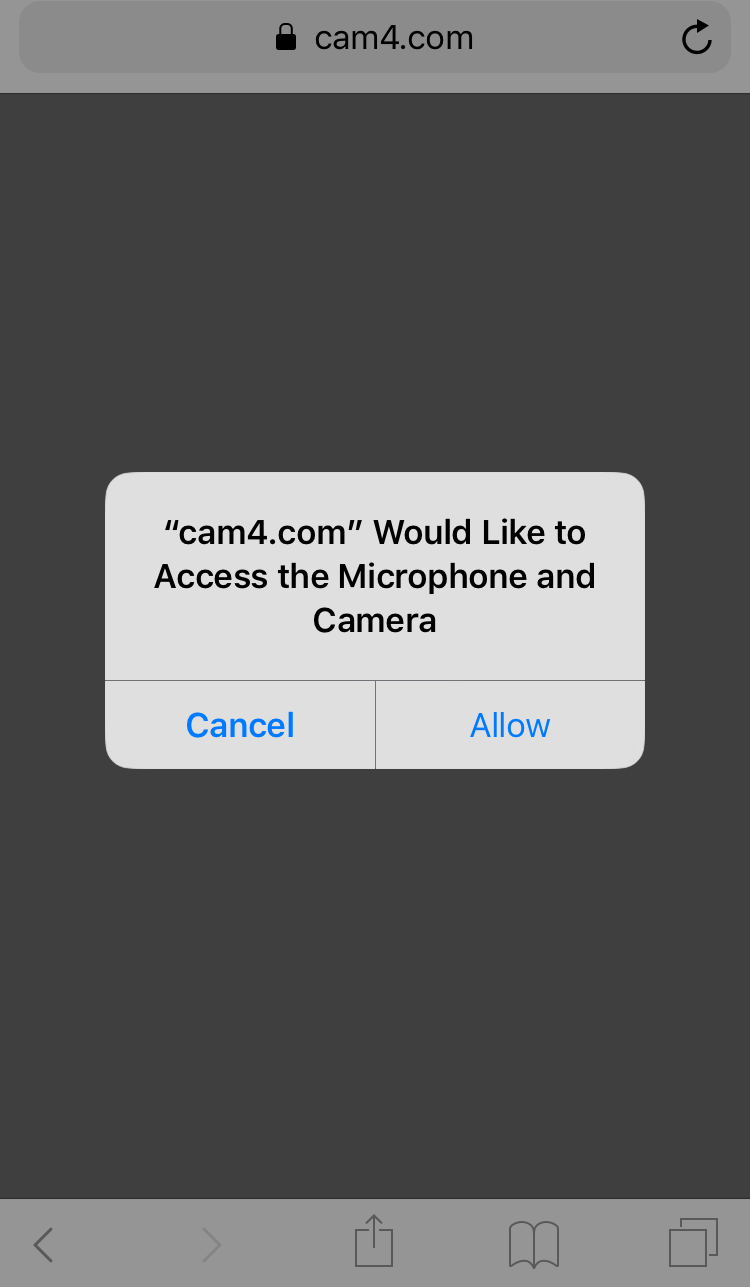
Une fois l’application chargée, vous pouvez:
– Ajoutez un statut
– Décrire votre goal
– Indiqué le nombre de jetons pour parvenir à votre goal
– Appuyez sur “Commencez la diffusion” afin de commencer la diffusion.
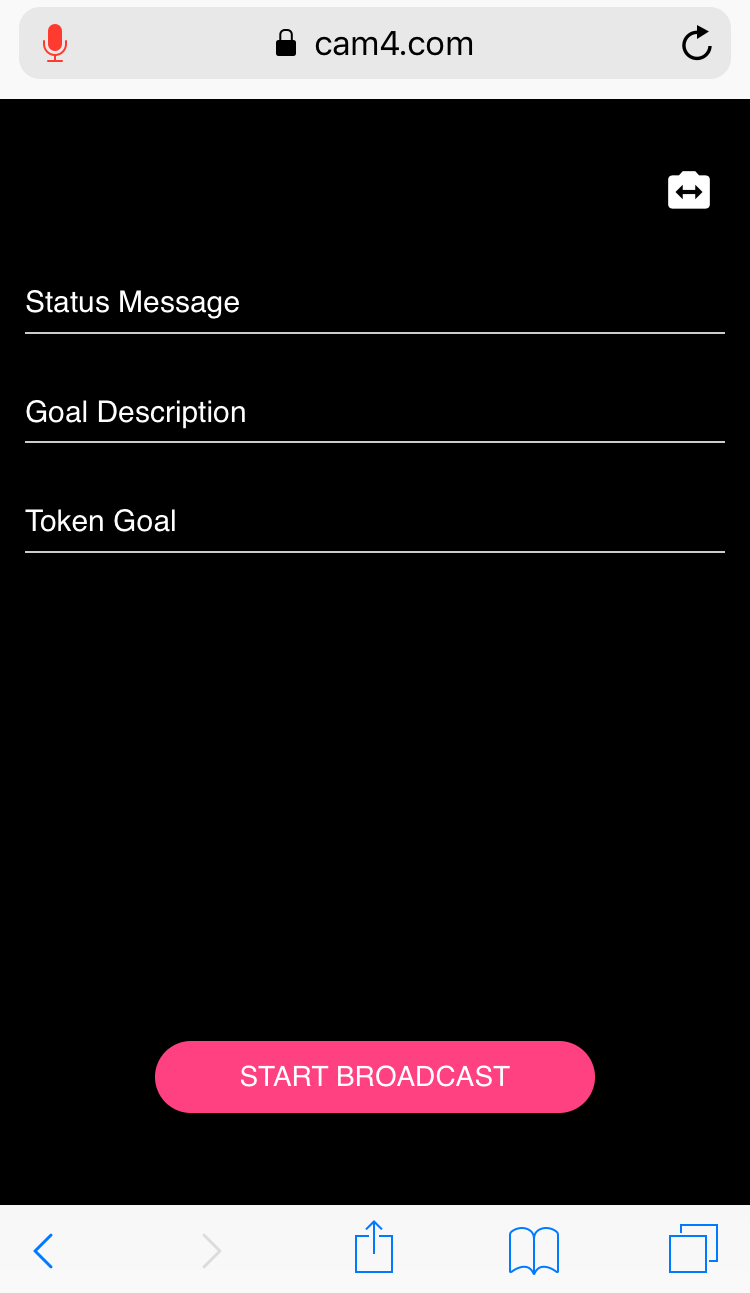
Une fois qu’un show a commencé, l’application affiche ce qui suit:
– Nombre de jetons reçus et nombre de voyeurs
– Un bouton “Arrêter la diffusion”
– Liste de messages
– Entrée du chat
Dernières mises à jour:
– Prise en charge du mode paysage pour Iphone X
– En tant que webcameur(se)s, vous avez maintenant la possibilité d’accepter ou de rejeter immédiatement une demande de show privé. La demande peut être temporairement mise de côté pour vous permettre de terminer ce que vous faisiez avant de répondre à la demande.
– Paramètres show privés – Ils peuvent maintenant être modifiés dans l’application.
Messages d’erreur fréquents :
Message: “”Due to new technologies being made available in iOS 11, this app only works on Safari 11 and up. Please update in order to run the app”
Astuce : L’application ne fonctionne que sur Safari iOS 11 et plus. Cela est dû aux nouvelles technologies qui ont été activées par Apple sur iOS 11. La mise à jour vers iOS 11, puis l’ouverture de https://www.cam4.com dans Safari supprimeront cette erreur.
Message: “Please refresh the page and tap “Allow” when asked to access the Microphone and Camera”
Astuce : iOS vous demandera la permission d’accéder à la caméra et au microphone de l’appareil. Appuyer sur “Autoriser” lorsqu’on vous le demande vous débarrassera de cette erreur
